相信很多朋友都遇到过以下问题,就是Excel 数据透视表怎么使用。。针对这个问题,今天小编就搜集了网上的相关信息,给大家做个Excel 数据透视表怎么使用。的解答。希望看完这个教程之后能够解决大家Excel 数据透视表怎么使用。的相关问题。
我们平时为了工作的需要,经常要和excel打交道。特别是经常要在 excel 的众多数据中提取或者汇总某一项的数据。但是当数据量比较多的时候,我们用 excel 数据透视表的功能来操作会更高效。

excel 数据透视表可以将提取的某项数据单独展示并汇总。这样就不用因为数据项目多而看得眼花缭乱了。只是很多人不懂怎么用,所以,本文来讲解excel 数据透视表的用法。
excel 数据透视表的使用教程
1. 首先,打开一份需要提取并汇总数据的 excel 表格。点击"插入"菜单中的"数据透视表"。

2. 然后,excel 便会自动弹出"创建数据透视表"的窗口。在此窗口中,选择需要提取数据的区域,并点选用新的工作表放置数据透视表,点击"确定"按钮。
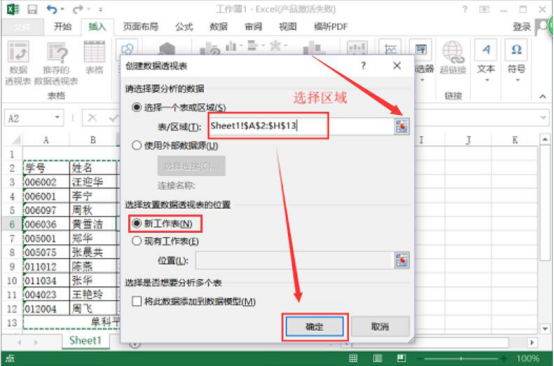
3. 接下来,根据 excel 界面右侧的"数据透视表字段",选择要添加到报表的字段,再按住鼠标左键不放,将选择的字段分别拖入到行坐标和数值区域,如下图所示。
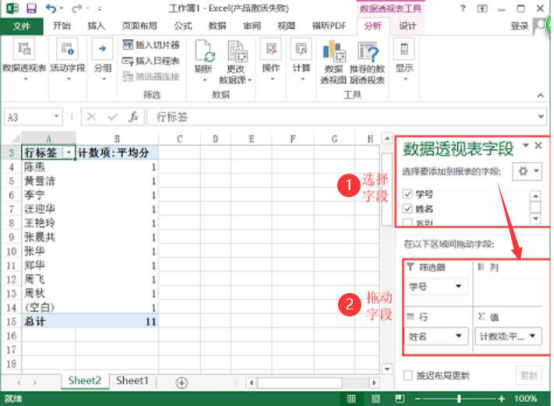
4. 因为我们平时在用 excel 做数据汇总的时候,基本都是将某项数据求和或者取平均数。所以,这里,我们点击 excel 数据透视表字段设置的"值"区域进行值字段设置。
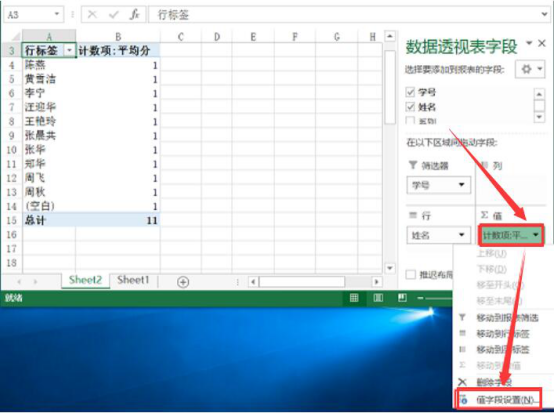
5. 最后,我们就可以在 excel 中看到数据透视表提取的数据及汇总的结果。
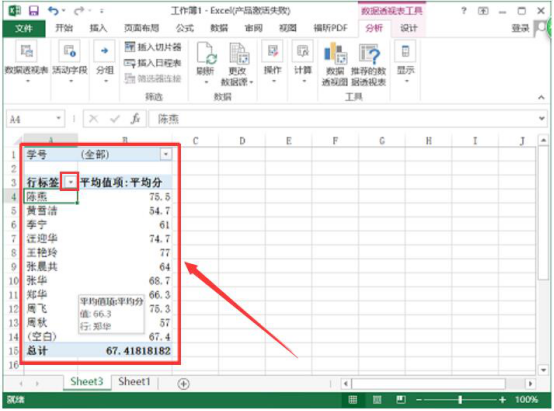
在使用 excel 数据透视表的时候,要注意的是,要正确选择添加到透视表的字段并将该字段拖放到正确的区域间,这样最终显示的结果才是正确的。